تنظیمات BIOS کامپیوتر را با استفاده از ماژول GetBIOS PowerShell فهرست کنید
با یک ماژول PowerShell با نام GetBIOS ، میتوانید تنظیمات را از سازندههای مختلف بایوس(BIOS) و از یک رایانه محلی یا راه دور فهرست کنید. در این پست، نحوه فهرست کردن تنظیمات بایوس(BIOS) کامپیوتر با استفاده از ماژول GetBIOS PowerShell را به شما نشان خواهیم داد .
این ماژول به شما امکان می دهد تنظیمات BIOS رایانه محلی یا راه دور را جستجو کنید. می توانید تنظیمات را برای تولید کنندگان رایانه های شخصی زیر جستجو کنید:
- دل
- HP
- لنوو
- توشیبا
تنظیمات بایوس(BIOS) کامپیوتر را با استفاده از ماژول GetBIOS PowerShell فهرست کنید(GetBIOS PowerShell)
با ماژول GetBIOS PowerShell می توانید کارهای زیر را انجام دهید:
- تنظیمات BIOS محلی را فهرست کنید
- تنظیمات BIOS کامپیوتر راه دور را فهرست کنید
- صادرات تنظیمات BIOS به
out-gridview - تنظیمات BIOS را به فرمت CSV صادر کنید
- تنظیمات BIOS را به فرمت HTML صادر کنید
- نمایش(Display) مقادیر ممکن و توضیحات
بیایید نگاهی به این توابع بیندازیم.
برای شروع، باید ماژول موجود در گالری PowerShell را نصب کنید.(PowerShell)
برای نصب ماژول مراحل زیر را انجام دهید:
- Windows key + X را فشار دهید تا منوی Power User باز شود(open Power User Menu) .
- روی A(A) روی صفحه کلید ضربه بزنید تا PowerShell در حالت مدیریت/بالا اجرا شود.
- در کنسول PowerShell ، دستور زیر را تایپ کرده و (PowerShell)Enter را بزنید .
install-module GetBIOS
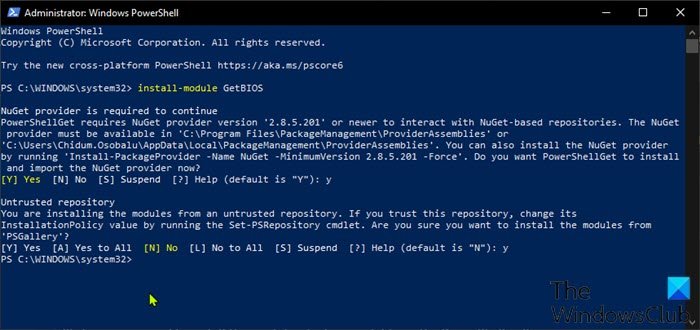
برای راهنما(Help) می توانید دستور زیر را تایپ کرده و Enter را بزنید :
get-help
1] تنظیمات بایوس محلی را فهرست کنید
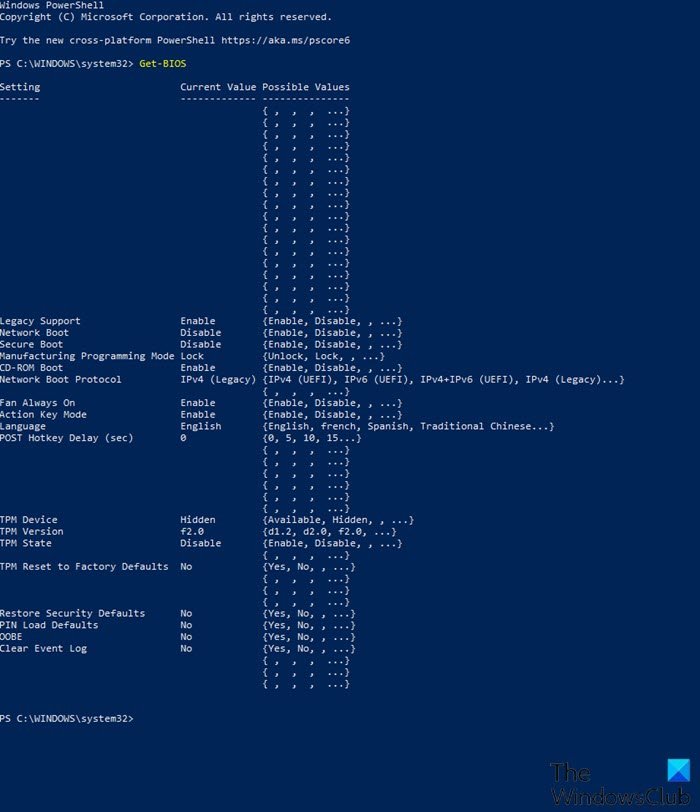
برای فهرست کردن تنظیمات BIOS(BIOS) محلی ، موارد زیر را انجام دهید:
- PowerShell را در حالت بالا باز کنید
- در کنسول PowerShell ، دستور زیر را تایپ کرده و Enter را بزنید :
Get-BIOS
این دستور سازنده شما را بررسی می کند و تنظیمات BIOS(BIOS Settings) مناسب را فهرست می کند .
توجه(Note) : اگر پیغام File not be loaded را دریافت کردید زیرا اجرای اسکریپت ها(File cannot be loaded because running scripts is disabled) در این سیستم غیرفعال است، باید اسکریپت در حال اجرا در رایانه ویندوز 10 خود را فعال کنید .
اگر سازنده شما Dell ، HP یا Lenovo نیست، پیام زیر را دریافت خواهید کرد:
Your manufacturer is not supported by the module
Supported manufacturer: Dell, HP, Lenovo, Toshiba
2] تنظیمات بایوس(BIOS) کامپیوتر راه دور را فهرست کنید(List)
برای فهرست کردن تنظیمات بایوس(BIOS) کامپیوتر از راه دور ، موارد زیر را انجام دهید:
- PowerShell را در حالت بالا باز کنید
- در کنسول PowerShell ، دستور زیر را تایپ کرده و Enter را بزنید .
ComputerNameجانشین را با نام واقعی رایانه راه دور جایگزین کنید .
Get-BIOS -Computer "ComputerName"
یک پنجره(Window) اعتبارنامه برای تایپ اعتبارنامه برای دسترسی به رایانه راه دور ظاهر می شود.
سپس این دستور سازنده رایانه شما را بررسی می کند و تنظیمات BIOS(BIOS Settings) مناسب را فهرست می کند .
3] تنظیمات BIOS را به Gridview صادر کنید
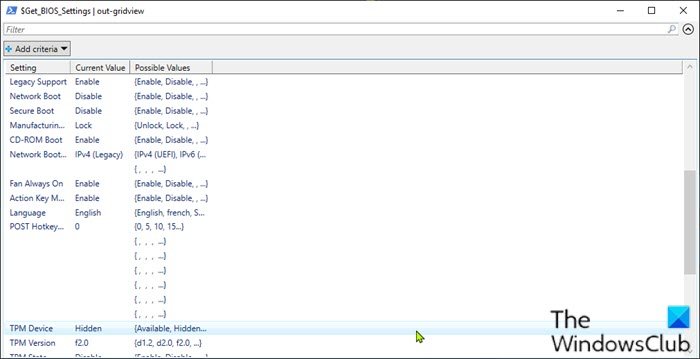
برای صادرات تنظیمات BIOS به gridview، دستور زیر را در حالت elevated PowerShell تایپ کرده و (PowerShell)Enter را بزنید .
Get-BIOS -ShowGridview
4] تنظیمات BIOS(Export BIOS) را به فرمت CSV صادر کنید(CSV)
برای صادر کردن تنظیمات BIOS به فرمت CSV ، دستور زیر را در حالت elevated PowerShell تایپ کرده و (PowerShell)Enter را بزنید . جانشین را UserNameبا نام نمایه کاربری خود جایگزین کنید. به خاطر داشته باشید(Bear) که می توانید مسیر/محل را به هر جایی که در رایانه محلی خود می خواهید تغییر دهید.
Get-BIOS -CSV_Path C:\Users\UserName\Desktop\
5] تنظیمات BIOS(Export BIOS) را به فرمت HTML صادر کنید(HTML)
برای صادرات تنظیمات BIOS به فرمت HTML ، دستور زیر را در حالت elevated PowerShell تایپ کرده و (PowerShell)Enter را بزنید . جانشین را UserNameبا نام نمایه کاربری خود جایگزین کنید. میتوانید مسیر/محل را به هر جایی که در رایانه محلی خود میخواهید تغییر دهید.
Get-BIOS -HTML_Path C:\Users\UserName\Desktop\
6] نمایش(Display) مقادیر ممکن و توضیحات
برای نمایش توضیحات تنظیمات BIOS ، دستور زیر را در حالت elevated PowerShell تایپ کرده و (PowerShell)Enter را بزنید .
Get-BIOS -ShowDescription
توجه(Note) : این گزینه فقط برای کامپیوترهای Dell موجود است.(Dell)
امیدوارم این پست برای شما مفید واقع شود!
Related posts
تغییر Calendar date در BIOS کار نمی کند
نحوه به روز رسانی BIOS در کامپیوتر Windows 10
BIOS Whitelist چیست؟ Explanation and removal
شاسی نفوذ کرد ... Fatal Error ... System متوقف شده است
CMOS چیست و برای چه چیزی استفاده می شود؟
چگونه به بوت شدن Windows به UEFI or BIOS firmware
BIOS چیست؟ BIOS به چه معناست؟
Check ویندوز 10 OS architecture با استفاده از PowerShell or Command Prompt
Dell BIOS Update خطا - تنظیمات امنیتی شما نمی تواند شناسایی شود
چگونه به استفاده از Windows PowerShell ISE - مبتدی آموزش
چگونه برای تنظیم و استفاده BIOS or UEFI password در Windows 10 کامپیوتر
نحوه تغییر ترتیب بوت در BIOS در رایانه شخصی ویندوزی
چگونه BIOS را در Windows 10 وارد کنید
Windows computer چکمه های به BIOS هر بار که من آن را روشن
کلید های میانبر برای Recovery Environment 10 را UEFI BIOS & Windows
SSD در BIOS است، اما ویندوز 10 از آن بوت نخواهد شد
BIOS setting فعلی از boot device پشتیبانی نمی کند
دسترسی به BIOS و تغییر ترتیب بوت برای هر نسخه از ویندوز
نحوه بازنشانی بایوس به تنظیمات پیش فرض
چگونه به حذف و یا تنظیم مجدد BIOS Password (2021)
